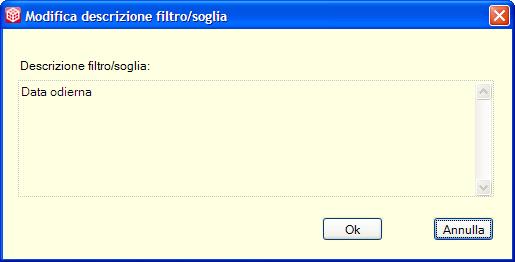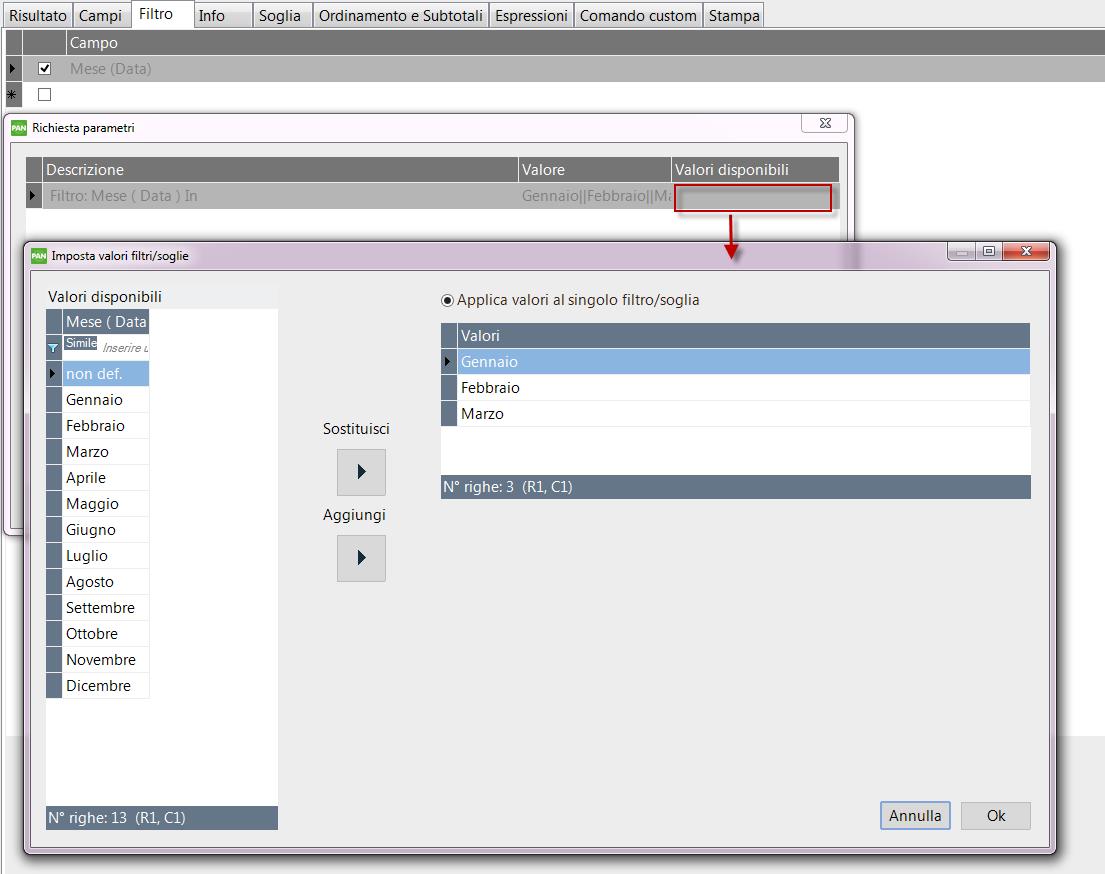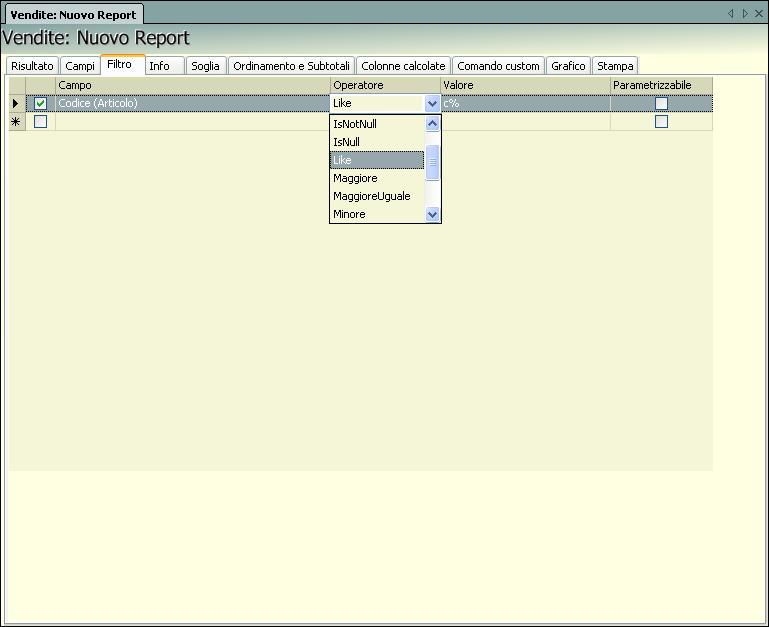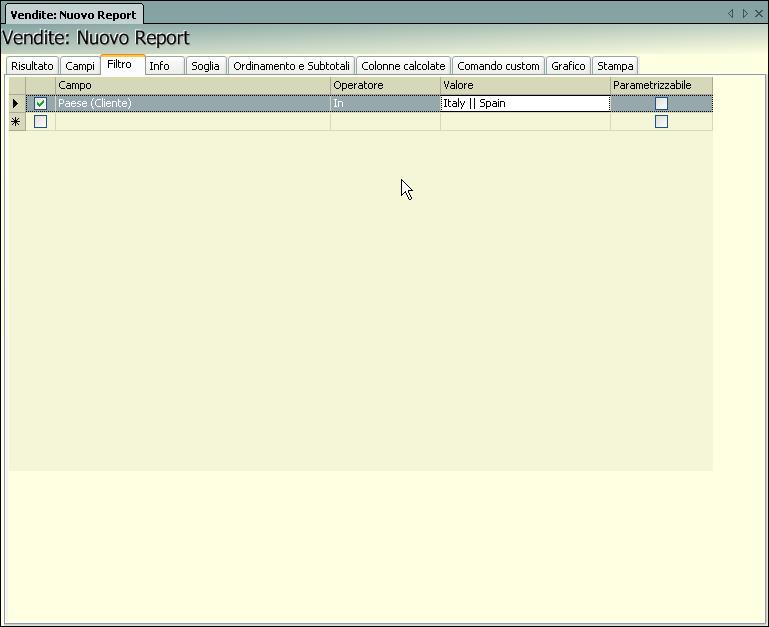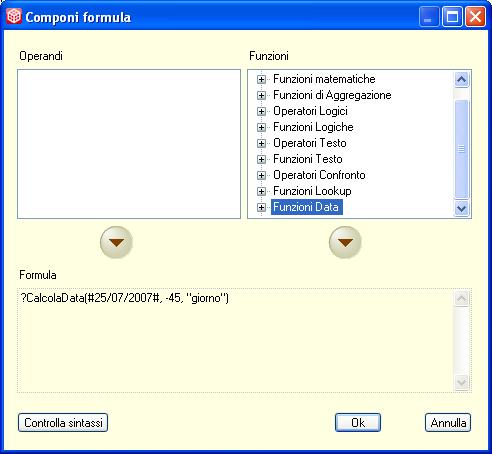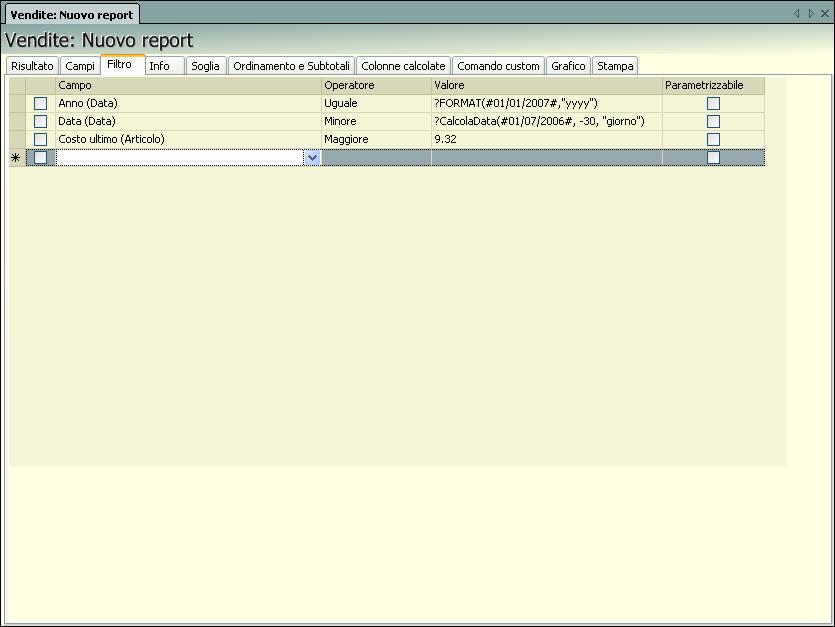FILTRO
Tramite questa scheda è possibile impostare dei filtri sul risultato del report. In sostanza tramite i filtri è possibile escludere dalla griglia risultato tutte le righe che non rispettano determinate condizioni. Le “condizioni di where” immesse da questa finestra faranno parte delle proprietà del report e risulteranno salvate con esso. Per inserire un filtro è sufficiente inserire una riga all’intero della griglia compilando i campi Campo, Operatore, Valore ed eventualmente Tipo:
- Campo: in questo campo a selezione multipla deve essere inserito l’attributo della dimensione o la metrica su cui si vuole imporre la condizione la quale può riguardare anche campi (colonne) non presenti all’interno del report (è possibile ad esempio porre la condizione sul campo Codice articolo anche se detto campo non fa parte della struttura del report).
- Operatore : in questo campo a selezione multipla deve essere inserito l’operatore logico della “condizione di where”
- Valore: in questo campo deve essere inserito il valore della condizione. E’ accettato il carattere jolly % proprio del linguaggio SQL. A differenza dei filtri veloci visti in precedenza, non viene implicitamente inserito il carattere jolly alla fine della stringa digitata.
- A Richiesta: selezionando la casellina si abilita la parametrizzazione della riga di filtro selezionata; in questo modo comparirà una finestra ogni volta che si eseguirà il report dando la possibilità all’utente di modificare subito il campo Valore del filtro senza dover così rientrare nella scheda Filtri.
L’operatività del filtro a richiesta è facilitata poiché:
- all’esecuzione del report, quando in automatico si apre la scheda di Richiesta parametri, è possibile cliccare nella cella “Valori disponibili”, che apre la scheda di selezione valori, con l’elenco dei valori disponibili nel data warehouse per l’attributo oggetto del filtro
- è quindi possibile selezionare anche più di un valore contemporaneamente
- nel caso di un valore con formula (ad esempio ?Today()) nel campo “Valore” è visualizzato il risultato della formula.
Dalla scheda filtro è inoltre possibile modificare la descrizione di Richiesta parametri mediante l’azione di contesto Modifica descrizione
Per attivare il filtro è necessario cliccare sulla casellina presente sull’estrema sinistra della riga  ; per disabilitare un filtro (senza rimuoverlo definitivamente) è sufficiente eseguire l’operazione inversa. Per rigenerare il risultato del report tenendo conto del filtro è necessario cliccare su Esegui interrogazione della casella Azioni documento.
; per disabilitare un filtro (senza rimuoverlo definitivamente) è sufficiente eseguire l’operazione inversa. Per rigenerare il risultato del report tenendo conto del filtro è necessario cliccare su Esegui interrogazione della casella Azioni documento.
- Tipo: questo campo può essere visualizzato o meno selezionando dalle Azioni contestuali la voce “Mostra/Nascondi tipo”. L’opzione di default è impostata su “Filtro righe” e restituisce come risultato le sole righe relative a valori movimentati sulla base delle impostazioni del filtro. L’opzione “Filtro valori”, invece, che ha effetto solo nel caso in cui dalla scheda Campi si sia settata l’opzione “Includi tutti i valori”, permette la visualizzazione contemporaneamente sia delle righe che soddisfano le condizioni del filtro che quelle relative ai valori non movimentati. .
Ad esempio: Se si vogliono estrarre tutti gli articoli con il relativo fatturato indipendentemente che siano stati venduti o meno (cioè con fatturato nullo nel caso che non siano mai stati venduti) è necessario creare un report con l'opzione "tutti i valori" in corrispondenza della dimensione articolo. Il report, in questo caso riporta correttamente l'elenco di tutti gli articoli e il relativo fatturato. Ma se si vogliono estrarre tutti gli articoli indipendentemente che siano stati venduti o meno nel solo anno 2007 oltre all'opzione "tutti i valori" si deve aggiungere il filtro anno = 2007 e come Tipo impostare l’opzione “Filtro valori”; in caso contrario, senza l’impostazione del Tipo corretto infatti, l'opzione "tutti i valori" non sortisce nessun effetto.
NOTA BENE: caratteri speciali nella sintassi dell'operatore 'Like' usata nei filtri
% (percento) corrisponde ad una stringa di zero o più caratteri
Es:
[Categoria statistica (Articolo)] Like '%beva%' trova tutti gli articoli la cui categoria statistica contiene la stringa 'beva';
[Categoria statistica (Articolo)] Like 'beva%' trova tutti gli articoli la cui categoria statistica inizia per 'beva';
[Categoria statistica (Articolo)] Like '%beva' trova tutti gli articoli la cui categoria statistica termina con 'beva';
_ (underscore) corrisponde al singolo carattere
Es:
[Ragione sociale (Cliente)] Like '_ario Rossi' trova tutti i clienti la cui ragione sociale è di undici caratteri di cui gli ultimi dieci sono 'ario Rossi', come 'Mario Rossi' e 'Dario Rossi';
[Ragione sociale (Cliente)] Like '____' trova tutti gli articoli la cui categoria statistica è di quattro caratteri;
[ ] (parentesi quadre) corrisponde ad un singolo carattere compreso nell'intervallo o nell'insieme specificato
Es:
[Codice (Articolo)] Like 'Cabernet9[0-9]' trova tutti gli articoli il cui codice è 'Cabernet9' più una cifra finale, come Cabernet91 o Cabernet98, ma esclude ad esempio Cabernet01;
[Codice (Articolo)] Like 'Cabernet9[89]' trova tutti gli articoli il cui codice è 'Cabernet9' più una cifra finale che può essere solo 8 o 9, quindi Cabernet98 e Cabernet99, ma esclude ad esempio Cabernet91.
Il filtro LIKE non è sensibile alle maiuscole/minuscole, il risultato di [Ragione sociale (Cliente)] Like '_ario Rossi' è uguale a quello di [Ragione sociale (Cliente)] Like '_ario rossi'.
Utilizzo filtri
Es1: Si vuole applicare un filtro sulla base del campo Codice articolo, limitando il risultato ai soli articoli il cui codice inizia con la lettera C. Per ottenere ciò è sufficiente inserire Codice articolo nella prima cella, Like nel campo operatore, e C% nel campo Valore
Es 2: Si vuole applicare un filtro sulla base del campo Paese Cliente, limitando la scelta ai soli stati Italia e Spagna. Per ottenere ciò è sufficiente inserire Paese nella prima cella, nel campo Operatore “ IN” e nella campo Valore Italia || Spagna. (Con operatori IN o NOT IN infatti il campo valore può contenere un insieme di valori omogenei per tipo separati dalla stringa || - doppio pipe - ).
Valori calcolati mediante l’utilizzo di formule
Il valore di riferimento del filtro può essere impostato anche mediante l’utilizzo di formule complesse (opzione ‘Componi formula’ delle azioni contestuali disponibile anche da tasto destro del mouse) che si avvalgono delle stesse funzioni disponibili sulle Espressioni.
Per l’impostazione delle formule si devono rispettare i seguenti standard:
- gli operatori delle funzioni devono essere preceduti dal simbolo ‘?’ (ad es. ?CalcolaData);
- le date all’interno delle formule si devono racchiudere tra due simboli cancelletto # (ad es. #01/01/2007#);
- per indicare valori numerici con decimali si deve utilizzare il punto (ad es. 25.50);
- i valori di tipo stringa devono essere indicati tra doppi apici (ad es. “giorno” ).